CSSrotate()怎么用?元素旋转效果教程
CSS `rotate()` 函数是 `transform` 属性的关键,用于实现元素的旋转效果。通过指定角度值(如 `deg`、`rad`、`turn`)和正负值,可控制元素顺时针或逆时针旋转。`transform-origin` 属性允许自定义旋转中心点,实现门板、指针等围绕特定点转动的效果。`rotate()` 在加载动画、箭头图标状态变化、卡片翻转、图片倾斜布局及汉堡菜单转叉号等交互场景中广泛应用。需注意变换顺序对最终效果的影响,3D 旋转需配合 `perspective` 创建透视效果。为提升性能,应避免多次定义 `transform` 导致覆盖,并可通过 `will-change` 或 `translateZ(0)` 触发 GPU 硬件加速。
rotate()函数通过transform属性实现元素旋转,可指定角度单位如deg、rad、turn等,支持正负值控制顺时针或逆时针旋转。结合transform-origin可自定义旋转中心点,实现如门板、指针等围绕特定点转动的效果。在实际开发中广泛应用于加载动画、箭头图标状态变化、卡片翻转、图片倾斜布局及汉堡菜单转叉号等交互场景。使用时需注意变换顺序影响最终效果,3D旋转需配合perspective创建透视,避免多次定义transform导致覆盖,并可通过will-change或translateZ(0)触发GPU硬件加速以提升性能。
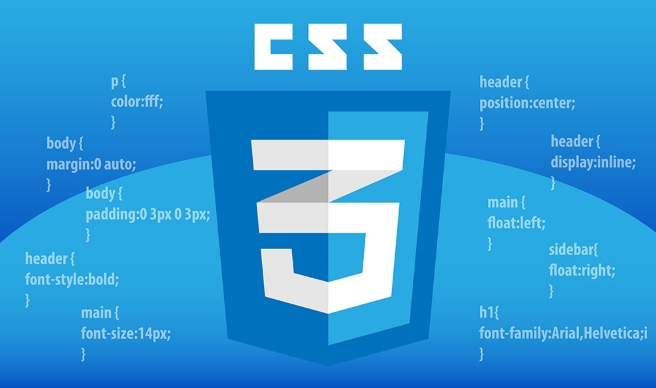
CSS中的rotate()函数,其实是transform属性的一个具体实现,它的核心作用就是让HTML元素围绕一个指定的点(默认是元素的中心)进行角度上的旋转。简单来说,你给它一个角度值,它就能让你的元素顺时针或逆时针转动起来,就像拨动时钟的指针一样,非常直观地改变元素的视觉方向。
解决方案
要实现元素的旋转,我们主要通过CSS的transform属性来操作。rotate()函数是transform属性下众多变换函数中的一个。
最基础的用法是这样的:
.my-element {
transform: rotate(45deg); /* 让元素顺时针旋转45度 */
}这里,45deg表示45度。除了deg(度),你也可以使用其他单位,比如rad(弧度,如0.25turn或90deg等价于1.57rad),grad(百分度,100grad = 90deg),或者turn(圈,1turn = 360deg)。我个人比较习惯用deg,因为它最符合我们日常对角度的认知。
如果你想让元素逆时针旋转,只需要传入一个负值:
.my-element {
transform: rotate(-30deg); /* 元素逆时针旋转30度 */
}这只是2D平面上的旋转。CSS的transform还提供了更强大的3D旋转能力:
rotateX(angle):让元素围绕其X轴(水平轴)旋转。rotateY(angle):让元素围绕其Y轴(垂直轴)旋转。rotateZ(angle):等同于rotate(angle),围绕Z轴(垂直于屏幕的轴)旋转。rotate3d(x, y, z, angle):这个更灵活,你可以自定义一个3D向量(x, y, z)作为旋转轴,然后围绕这个轴旋转指定的角度。
举个例子,做一个卡片翻转效果,可能就会用到rotateY:
.card {
transition: transform 0.6s; /* 添加过渡效果让旋转更平滑 */
transform-style: preserve-3d; /* 启用3D场景,确保子元素也能在3D空间中显示 */
}
.card:hover {
transform: rotateY(180deg); /* 鼠标悬停时沿Y轴翻转180度 */
}需要特别注意的是,transform属性可以接受多个变换函数,它们会按照你书写的顺序依次应用。这意味着transform: rotate(45deg) translateX(10px);和transform: translateX(10px) rotate(45deg);的效果可能完全不同。这是个小陷阱,但理解了就很好用。
深入理解transform-origin:它如何改变rotate()的旋转中心?
在我看来,如果你想真正玩转rotate(),就绝对不能忽视transform-origin这个属性。坦白说,很多初学者在使用rotate()时,会发现元素旋转的位置总是有点“不对劲”,那八成就是因为没有理解或设置transform-origin。
transform-origin顾名思义,就是“变换原点”。它定义了元素进行transform操作(包括旋转、缩放、倾斜等)时,其变换的基准点。默认情况下,这个值是center center,也就是50% 50%,意味着元素会围绕它自己的几何中心进行旋转。这在很多情况下是符合预期的,比如一个简单的加载图标旋转。
但设想一下,如果你想让一个门板围绕它的一侧边缘旋转,而不是中心?这时,transform-origin就派上用场了。你可以这样设置:
.door {
transform-origin: left center; /* 让门板围绕左侧边缘的中心点旋转 */
transform: rotateY(90deg);
}或者,你想让一个指针围绕它的底部中心旋转:
.pointer {
transform-origin: bottom center; /* 让指针围绕底部中心旋转 */
transform: rotate(45deg);
}transform-origin的值可以非常灵活:
- 关键词:
top,bottom,left,right,center。你可以组合使用,比如top left。 - 百分比:
transform-origin: 25% 75%;表示从左侧25%和顶部75%的位置作为原点。 - 长度值:
transform-origin: 20px 30px;表示从左侧20px和顶部30px的位置作为原点。 - 三维值: 如果是3D变换,还可以加第三个值,表示Z轴上的偏移量,比如
transform-origin: 50% 50% -50px;。
理解并熟练运用transform-origin,能让你对元素的旋转效果有更精准的控制,避免出现那种“明明想让它这样转,结果它偏偏那样转”的尴尬情况。这是CSS变换中一个非常重要的细节,掌握它能让你的动画和布局更符合预期。
rotate()函数在实际前端开发中有哪些常见的应用场景?
在日常的前端开发中,rotate()函数简直无处不在,它以其简洁高效的方式,为界面增添了许多活力和交互性。在我看来,它不仅能实现炫酷的动画,更能解决一些实际的布局和UI问题。
我们经常会遇到以下几种场景:
加载动画与指示器: 这是最常见的用途之一。一个简单的圆环或者几根线条,通过
rotate()配合animation属性,就能轻松制作出各种加载中的效果,比如一个旋转的齿轮,或者一个不断旋转的圆圈。这比用图片来实现要灵活得多,也更轻量。.spinner { border: 4px solid rgba(0, 0, 0, 0.1); border-left-color: #333; border-radius: 50%; width: 30px; height: 30px; animation: spin 1s linear infinite; /* 持续旋转 */ } @keyframes spin { 0% { transform: rotate(0deg); } 100% { transform: rotate(360deg); } }箭头图标的交互反馈: 很多UI元素,比如手风琴菜单、下拉列表、折叠面板等,都会用一个箭头图标来指示当前状态。当内容展开或收起时,让箭头旋转90度或180度,能提供非常直观的视觉反馈。
.accordion-header i { /* 假设i是箭头图标 */ transition: transform 0.3s ease; transform: rotate(0deg); } .accordion-header.active i { transform: rotate(90deg); /* 展开时旋转90度 */ }卡片翻转效果与3D交互: 结合
rotateX()或rotateY(),我们可以制作出引人注目的卡片翻转效果。比如鼠标悬停时,卡片从正面翻转到背面,展示更多信息。这需要配合transform-style: preserve-3d和perspective属性来创建3D透视效果。图片画廊或布局中的倾斜元素: 为了打破传统布局的规整感,有时我们会将图片或文字块稍微倾斜,增加设计感。
rotate()在这里就非常方便。.gallery-item { transform: rotate(-5deg); /* 稍微逆时针倾斜 */ margin: 10px; }菜单图标(汉堡菜单到叉号): 经典的汉堡菜单(三条横线)在点击后变为叉号的动画,通常就是通过
rotate()和translate()的组合来实现的。中间的横线消失,上下两条线分别旋转并移动形成叉号。
这些例子只是冰山一角。rotate()的魅力在于它的简单和强大,它能让静态的元素动起来,让交互变得更生动有趣。
使用rotate()进行复杂变换时,有哪些需要注意的陷阱和性能优化点?
尽管rotate()非常强大且常用,但在进行复杂变换或追求极致性能时,我们还是会遇到一些需要留心的地方。在我看来,这些“坑”和优化点,往往是区分一个熟练开发者和初学者的关键。
常见的陷阱:
变换顺序的重要性: 这是最容易让人困惑的地方。
transform属性中的多个函数是按顺序执行的。比如,transform: rotate(45deg) translateX(100px);和transform: translateX(100px) rotate(45deg);的结果是完全不同的。- 前者是先旋转45度,然后基于旋转后的坐标系向X轴平移100px。
- 后者是先向X轴平移100px,然后基于平移后的新位置进行45度旋转。 理解这一点至关重要,否则你可能会花很多时间调试一个“不听话”的动画。
3D旋转的透视问题: 当你使用
rotateX()或rotateY()进行3D旋转时,如果没有在父元素上设置perspective属性,或者perspective值设置不当,你可能根本看不到预期的3D效果,或者效果看起来很扁平。perspective决定了3D场景的“景深”,它让近的物体看起来大,远的物体看起来小,从而产生透视感。.container { perspective: 1000px; /* 为子元素创建透视效果 */ } .card { transform: rotateY(60deg); /* 如果没有父元素的perspective,这个效果会很弱 */ }文本旋转的抗锯齿问题: 旋转文本时,尤其是在某些浏览器或特定缩放级别下,文本边缘可能会出现模糊或锯齿状。这通常是浏览器渲染机制的问题,有时候通过添加
backface-visibility: hidden;或者transform: translateZ(0);(强制GPU渲染)可以有所改善,但并非万能。多个
transform属性的覆盖: 如果你在同一个元素上定义了多个transform属性,后面的会完全覆盖前面的。正确的做法是将所有变换函数写在同一个transform属性中。/* 错误示例:后面的transform会覆盖前面的 */ .element { transform: rotate(45deg); transform: scale(1.2); /* rotate会被覆盖 */ } /* 正确示例 */ .element { transform: rotate(45deg) scale(1.2); }
性能优化点:
transform属性的GPU加速: 幸运的是,transform属性(包括rotate())通常是浏览器可以直接在GPU上进行合成(compositing)的属性。这意味着它们不会触发布局(layout)或绘制(paint)操作,性能非常好,动画会非常流畅。尽量避免在动画中改变会触发布局或绘制的属性(如width,height,top,left,margin,padding等),而优先使用transform和opacity。避免频繁改变
transform-origin: 虽然transform-origin很强大,但在动画过程中频繁改变它可能会导致一些性能开销,因为它可能需要浏览器重新计算变换原点。如果可以,尽量在动画开始前固定transform-origin。使用
will-change: 对于即将进行复杂或频繁变换的元素,可以提前告知浏览器。设置will-change: transform;可以帮助浏览器提前进行优化,分配GPU资源,从而减少动画开始时的卡顿。但要注意,不要滥用will-change,因为它也会消耗资源,只应用于确实需要优化的元素。硬件加速的触发: 有时,即使是
transform属性,在某些旧浏览器或特定场景下,也可能没有触发硬件加速。强制触发硬件加速的一个小技巧是添加一个微小的3D变换,比如transform: translateZ(0);或transform: rotateX(0.0001deg);。这通常会让浏览器将元素提升到独立的合成层进行渲染。
总的来说,rotate()是一个非常高效且功能强大的CSS函数,但要用好它,除了掌握基本语法,还需要对变换的原理、3D透视以及潜在的性能影响有深入的理解。多实践,多观察,这些“陷阱”和“优化点”就会变得得心应手。
好了,本文到此结束,带大家了解了《CSSrotate()怎么用?元素旋转效果教程》,希望本文对你有所帮助!关注golang学习网公众号,给大家分享更多文章知识!
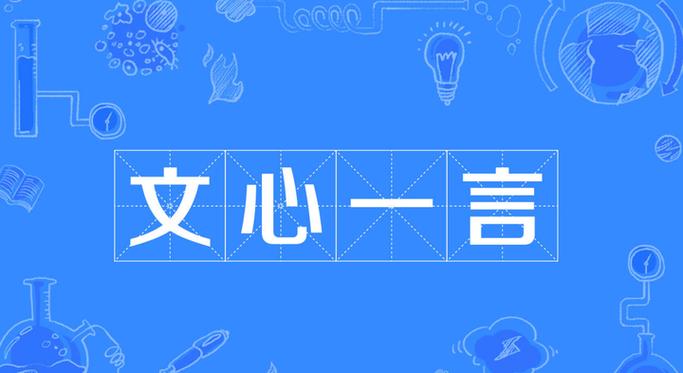 文心一言图生图使用教程详解
文心一言图生图使用教程详解
- 上一篇
- 文心一言图生图使用教程详解

- 下一篇
- Pinterest官网登录入口及地址详解
-

- 文章 · 前端 | 38分钟前 |
- HTML目录栏制作方法:锚点导航树形菜单教程
- 102浏览 收藏
-

- 文章 · 前端 | 39分钟前 |
- CSS背景图自适应容器填充技巧
- 420浏览 收藏
-

- 文章 · 前端 | 45分钟前 |
- MongoDB日期查询方法与注意事项
- 278浏览 收藏
-

- 文章 · 前端 | 48分钟前 |
- CSSFlex与MediaQuery响应式实战指南
- 156浏览 收藏
-

- 文章 · 前端 | 56分钟前 |
- CSRF原理与令牌添加详解
- 225浏览 收藏
-

- 文章 · 前端 | 57分钟前 |
- Flexbox居中间距技巧:gap属性详解
- 250浏览 收藏
-

- 文章 · 前端 | 59分钟前 |
- Set与Map算法选择优化指南
- 446浏览 收藏
-

- 文章 · 前端 | 59分钟前 | 样式控制 CSS伪类 动态内容 唯一子元素 :only-child
- CSSonly-child选择器使用方法
- 228浏览 收藏
-

- 文章 · 前端 | 1小时前 |
- UTC时间转换技巧与时区处理方法
- 360浏览 收藏
-

- 文章 · 前端 | 1小时前 |
- 回溯法解八皇后问题全解析
- 165浏览 收藏
-

- 前端进阶之JavaScript设计模式
- 设计模式是开发人员在软件开发过程中面临一般问题时的解决方案,代表了最佳的实践。本课程的主打内容包括JS常见设计模式以及具体应用场景,打造一站式知识长龙服务,适合有JS基础的同学学习。
- 543次学习
-

- GO语言核心编程课程
- 本课程采用真实案例,全面具体可落地,从理论到实践,一步一步将GO核心编程技术、编程思想、底层实现融会贯通,使学习者贴近时代脉搏,做IT互联网时代的弄潮儿。
- 516次学习
-

- 简单聊聊mysql8与网络通信
- 如有问题加微信:Le-studyg;在课程中,我们将首先介绍MySQL8的新特性,包括性能优化、安全增强、新数据类型等,帮助学生快速熟悉MySQL8的最新功能。接着,我们将深入解析MySQL的网络通信机制,包括协议、连接管理、数据传输等,让
- 500次学习
-

- JavaScript正则表达式基础与实战
- 在任何一门编程语言中,正则表达式,都是一项重要的知识,它提供了高效的字符串匹配与捕获机制,可以极大的简化程序设计。
- 487次学习
-

- 从零制作响应式网站—Grid布局
- 本系列教程将展示从零制作一个假想的网络科技公司官网,分为导航,轮播,关于我们,成功案例,服务流程,团队介绍,数据部分,公司动态,底部信息等内容区块。网站整体采用CSSGrid布局,支持响应式,有流畅过渡和展现动画。
- 485次学习
-

- ChatExcel酷表
- ChatExcel酷表是由北京大学团队打造的Excel聊天机器人,用自然语言操控表格,简化数据处理,告别繁琐操作,提升工作效率!适用于学生、上班族及政府人员。
- 3203次使用
-

- Any绘本
- 探索Any绘本(anypicturebook.com/zh),一款开源免费的AI绘本创作工具,基于Google Gemini与Flux AI模型,让您轻松创作个性化绘本。适用于家庭、教育、创作等多种场景,零门槛,高自由度,技术透明,本地可控。
- 3416次使用
-

- 可赞AI
- 可赞AI,AI驱动的办公可视化智能工具,助您轻松实现文本与可视化元素高效转化。无论是智能文档生成、多格式文本解析,还是一键生成专业图表、脑图、知识卡片,可赞AI都能让信息处理更清晰高效。覆盖数据汇报、会议纪要、内容营销等全场景,大幅提升办公效率,降低专业门槛,是您提升工作效率的得力助手。
- 3446次使用
-

- 星月写作
- 星月写作是国内首款聚焦中文网络小说创作的AI辅助工具,解决网文作者从构思到变现的全流程痛点。AI扫榜、专属模板、全链路适配,助力新人快速上手,资深作者效率倍增。
- 4554次使用
-

- MagicLight
- MagicLight.ai是全球首款叙事驱动型AI动画视频创作平台,专注于解决从故事想法到完整动画的全流程痛点。它通过自研AI模型,保障角色、风格、场景高度一致性,让零动画经验者也能高效产出专业级叙事内容。广泛适用于独立创作者、动画工作室、教育机构及企业营销,助您轻松实现创意落地与商业化。
- 3824次使用
-
- JavaScript函数定义及示例详解
- 2025-05-11 502浏览
-
- 优化用户界面体验的秘密武器:CSS开发项目经验大揭秘
- 2023-11-03 501浏览
-
- 使用微信小程序实现图片轮播特效
- 2023-11-21 501浏览
-
- 解析sessionStorage的存储能力与限制
- 2024-01-11 501浏览
-
- 探索冒泡活动对于团队合作的推动力
- 2024-01-13 501浏览





